
Konfigurieren der persönlichen Ordner
Ein persönlicher Ordner ist ein individueller Ordner, der von dem Benutzer verwendet werden kann, der sich mit der persönlichen Authentifizierung angemeldet hat. Gemeinsame Ordner und Dateiserver können festgelegt und als persönlicher Ordner verwendet werden.
Ein Administrator mit Administrator Rechten wählt die Methode zur Angabe der persönlichen Ordner. Die angemeldeten Benutzer geben die persönlichen Ordner basierend auf der vom Administrator angegebenen Einstellung an.
Ein Administrator mit Administrator Rechten wählt die Methode zur Angabe der persönlichen Ordner. Die angemeldeten Benutzer geben die persönlichen Ordner basierend auf der vom Administrator angegebenen Einstellung an.
 |
Ein persönlicher Ordner ist ein von den folgenden Bildschirmen gemeinsam genutzter Ordner. <Scannen und Senden> <Netzwerk> in <Scannen und Speichern> <Netzwerk> in <Zugang zu gespeicherten Dateien> |
Erstellen von Ordnern an einem von den Benutzern angegebenen Speicherort
Die Benutzer erstellen einen persönlichen Ordner an einem von ihnen gewünschten Speicherort. Dadurch kann jeder Benutzer Dokumente an einen Ordner an einen gewohnten Speicherort senden.
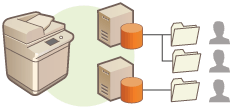
Erstellen von Ordnern in einem vom Administrator festgelegten Stammordner
Für jeden Benutzernamen wird ein Ordner in einem vom Administrator festgelegten übergeordnete Ordner (Stammordner) angelegt. Persönliche Ordner sind einfacher zu verwalten, weil sie sich alle an einem Speicherort befinden. Ein freigegebener Windows (SMB)-Ordner oder ein WebDAV-Server kann festgelegt werden.
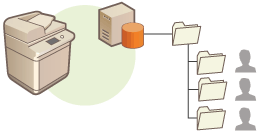
 |
Wenn Sie den Stammordner auf dem WebDAV-Server einrichten möchten, müssen zuvor Ordner für alle Benutzer vorbereitet werden. |
Erstellen von Ordnern an einem vom Server angegebenen Speicherort
Persönliche Ordner werden basieren auf den in einem Authentifizierungsserver registrierten Ordnerinformationen angegeben, wie zum Beispiel die homeDirectory Attribute im Active Directory unter Windows. Es kann nur ein gemeinsamer Windows (SMB)-Ordner angegeben werden.
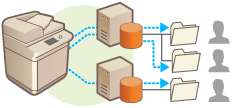
Einstellen, wie der Speicherort der persönlichen Ordner festzulegen ist
1
Drücken Sie  (Einstellungen/Speicherung).
(Einstellungen/Speicherung).
 (Einstellungen/Speicherung).
(Einstellungen/Speicherung).2
Drücken Sie <Einstellungen Funktion>  <Senden>
<Senden>  <Allgemeine Einstellungen>
<Allgemeine Einstellungen>  <Definitionsmethode Persönlicher Ordner>.
<Definitionsmethode Persönlicher Ordner>.
 <Senden>
<Senden>  <Allgemeine Einstellungen>
<Allgemeine Einstellungen>  <Definitionsmethode Persönlicher Ordner>.
<Definitionsmethode Persönlicher Ordner>.Diese Einstellung ist gleich wie die folgende Einstellung. Die Einstellungen befinden sich an verschiedenen Stellen, erfüllen jedoch dieselbe Funktion.
 (Einstellungen/Speicherung)
(Einstellungen/Speicherung)  <Einstellungen Funktion>
<Einstellungen Funktion>  <Dat.speichern/zugäng.machen>
<Dat.speichern/zugäng.machen>  <Einstellungen Netzwerk>
<Einstellungen Netzwerk>  <Definitionsmethode Persönlicher Ordner>
<Definitionsmethode Persönlicher Ordner>
 (Einstellungen/Speicherung)
(Einstellungen/Speicherung)  <Einstellungen Funktion>
<Einstellungen Funktion>  <Dat.speichern/zugäng.machen>
<Dat.speichern/zugäng.machen>  <Einstellungen Netzwerk>
<Einstellungen Netzwerk>  <Definitionsmethode Persönlicher Ordner>
<Definitionsmethode Persönlicher Ordner>3
Entscheiden Sie sich, wie der Speicherort der persönlichen Ordner festzulegen ist.
 Erstellen von Ordnern an einem von den Benutzern angegebenen Speicherort
Erstellen von Ordnern an einem von den Benutzern angegebenen Speicherort
Drücken Sie <Für jeden Anwender speichern>  <OK>. Jeder Benutzer kann den Speicherort des persönlichen Ordners angeben.
<OK>. Jeder Benutzer kann den Speicherort des persönlichen Ordners angeben.
 <OK>. Jeder Benutzer kann den Speicherort des persönlichen Ordners angeben.
<OK>. Jeder Benutzer kann den Speicherort des persönlichen Ordners angeben. Erstellen von Ordner in einem vom Administrator festgelegten Stammordner
Erstellen von Ordner in einem vom Administrator festgelegten Stammordner
1 | Drücken Sie <Ausgangsordner>  <Einstellen>. <Einstellen>. |
2 | Legen Sie den Stammordner fest, und drücken Sie <OK>. 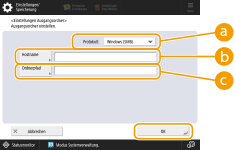  <Protokoll> <Protokoll>Wählen Sie das zu verwendende Protokoll für den Zugriff auf persönliche Ordner aus.  <Hostname> <Hostname>Geben Sie den Hostnamen oder die IP-Adresse des Computers ein, an dem Sie den Stammordner erstellen möchten.  <Ordnerpfad> <Ordnerpfad>Geben Sie den Ordnerpfad für den Stammordner ein. Geben Sie beispielsweise "users\public\share" für einen in einem Unterordner erstellten Stammordner mit der Bezeichnung "share" im Ordner "Public" auf Laufwerk C ein: Laufwerk (Pfad: "C:\users\public\share").  Sie können eventuell den Pfad nicht festlegen, wenn zu viele Ordnerebenen vorhanden sind. |
3 | Wählen Sie die zu verwendende Authentifizierungsinformation aus, und drücken Sie <OK>. Um einen separaten Benutzernamen und ein Passwort für den persönlichen Ordner zu verwenden, drücken Sie <Auth. Info.für jed. Anw.verw.>, um ein Kontrollhäkchen hinzuzufügen. Entfernen Sie das Kontrollhäkchen, um denselben Benutzernamen und das bei der Anmeldung eingegebene Passwort zu verwenden. Wenn Sie dieser Option ein Kontrollhäkchen hinzufügen, müssen Sie einen Benutzernamen und ein Passwort für den jeweiligen Benutzer registrieren. Es wird ein Ordner mit den folgenden Namen im Stammordner erstellt. Wenn <Auth. Info.für jed. Anw.verw.> mit einem Häkchen versehen wird: der vom Benutzer angegebene Benutzername Wenn <Auth. Info.für jed. Anw.verw.> nicht mit einem Häkchen versehen wird: der zum Anmelden verwendete Benutzername |
 Erstellen von Ordnern an einem vom Server angegebenen Speicherort
Erstellen von Ordnern an einem vom Server angegebenen Speicherort
1 | Drücken Sie <Login Server verwenden>. |
2 | Wählen Sie die zu verwendende Authentifizierungsinformation aus, und drücken Sie <OK>. Um einen separaten Benutzernamen und ein Passwort für den persönlichen Ordner zu verwenden, drücken Sie <Auth. Info.für jed. Anw.verw.>, um ein Kontrollhäkchen hinzuzufügen. Entfernen Sie das Kontrollhäkchen, um denselben Benutzernamen und das bei der Anmeldung eingegebene Passwort zu verwenden. Wenn Sie dieser Option ein Kontrollhäkchen hinzufügen, müssen Sie einen Benutzernamen und ein Passwort für den jeweiligen Benutzer registrieren.  Die für den Zugriff auf einen persönlichen Ordner erforderlichen Authentifizierungsinformationen (Benutzername und Passwort) können nicht aus dem Active Directory abgerufen werden. Bei Auswahl von <Auth. Info.für jed. Anw.verw.> werden der Benutzername und das Passwort zur Anmeldung am Gerät über die Tastaturauthentifizierung als Authentifizierungsinformationen für den Zugriff auf einen persönlichen Ordner registriert.  Es ist erforderlich, den Anmeldedienst zu verwenden, der diese Funktion unterstützt. Weitere Informationen erhalten Sie bei Ihrem Händler oder Kundendienst. Wenn Sie die Benutzerauthentifizierung verwenden, konfigurieren Sie einen Ordner in „homeDir“ (Benutzerattribut im aktiven Verzeichnis) und verwenden Sie dabei das Format „\\Hostname\Ordnerpfad“. |
 |
Registrieren eines persönlichen Ordners und Authentifizierungsinformationen für den jeweiligen BenutzerWenn <Definitionsmethode Persönlicher Ordner> auf <Für jeden Anwender speichern> festgelegt ist, registrieren Sie für jeden Benutzer einen der folgenden Ordner als persönlichen Ordner. Die registrierten Einstellungen sind identisch und derselbe persönliche Ordner wird registriert, unabhängig davon, wo die Einstellung konfiguriert ist. <Scannen und Senden>    <Infos für jeden Anwender speichern/bearbeiten> <Infos für jeden Anwender speichern/bearbeiten>  <Persönlicher Ordner> <Persönlicher Ordner><Scannen und Speichern>  <Netzwerk> <Netzwerk>    <Infos für jeden Anwender speichern/bearbeiten> <Infos für jeden Anwender speichern/bearbeiten>  <Persönlicher Ordner> <Persönlicher Ordner><Zugang zu gespeicherten Dateien>  <Netzwerk> <Netzwerk>    <Infos für jeden Anwender speichern/bearbeiten> <Infos für jeden Anwender speichern/bearbeiten>  <Persönlicher Ordner> <Persönlicher Ordner> |